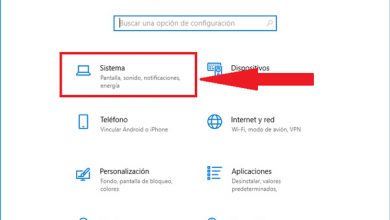Comment utiliser et connecter facilement un contrôleur MIDI à l’iPad

Le clavier MIDI est un outil qui transmet des signaux , à l’ordinateur ou à l’appareil, comme s’il s’agissait d’un instrument de musique. Utile pour les utilisateurs qui travaillent ou aiment créer des arrière-plans musicaux, en les réalisant de manière plus confortable.
L’obtenir est très simple, car sa vente est très populaire dans les magasins numériques. Ils peuvent être trouvés dans un local de la ville qui fait la promotion de ce type d’appareil.
L’utilisation de ce style de clavier est très courante chez les professionnels et amateurs qui travaillent à travers la musique. Depuis cet outil vous permet de traduire le toucher de chaque touche en une note ou un effet dans un logiciel, qui est utilisé pour réaliser l’édition.
Pour cette raison, il est clair que ce produit est connecté à un ordinateur équipé d’un logiciel pour créer des pistes ou éditer de la musique. Qui sont généralement compatibles avec divers appareils et systèmes d’exploitation tels que Mac OS.
L’utilité de cet outil n’est pas remise en question. Donc, si vous souhaitez en acheter un et apprendre à l’utiliser sur l’un de vos appareils, continuez à lire.
Apprenez à utiliser votre clavier MIDI avec votre iPad!
Le port USB est l’une des connexions les plus populaires entre un ou plusieurs appareils. Actuellement, son utilisation est universelle , il est donc courant que les créateurs du clavier MIDI l’aient appliqué dans leur conception.
Bien que l’on pensait que son utilisation serait uniquement destinée aux ordinateurs, la disponibilité d’applications pour créer de la musique dans des appareils tels que l’iPad, a incité de nombreux utilisateurs de cette communauté à rechercher un moyen de connecter un clavier iPad .

Malheureusement, les ordinateurs distribués par Apple ne disposent pas d’un tel port de connexion. L ou qui est un réel obstacle lors de la tentative d’utilisation, mais cela ne devrait pas être une source d’inquiétude.
Adapter le connecteur Lightning vers USB pour relier le clavier MIDI
Les appareils créés par Apple, y compris l’iPad, ont un accessoire appelé «Camera Kit», qui fonctionne comme une extension connectée au port Lightning, pour générer une entrée USB depuis l’autre extrémité .
Pour son utilisation, de nombreux utilisateurs conseillent de connecter d’abord l’extrémité du clavier au port USB du kit, puis de le connecter à l’iPad, afin qu’il puisse relier correctement l’accessoire et ses informations.
Une autre option vraiment utile, et même peu coûteuse pour de nombreux créateurs de musique, consiste à utiliser le clavier de l’ordinateur comme clavier MIDI. Puisqu’il existe un moyen d’adapter les connecteurs à une sortie USB, et donc d’utiliser les touches pour chacune des notes ou réglages du programme.
Saviez-vous que vous pouvez utiliser l’iPad comme clavier?
Comme tout autre appareil mobile, l’iPad a la polyvalence de lui donner une utilisation distincte à laquelle il est destiné. Y compris celui de cet accessoire que nous évoquions aujourd’hui.
Une fois que vous avez réussi à convertir le morceau à éditer en une extension MIDI , il ne suffira que de connecter le clavier pour commencer à concevoir le nouveau son que vous aimez le plus.

Vous pouvez y parvenir grâce à des programmes tiers sur l’ordinateur, en particulier « Audio MIDI Setup », car c’est lui qui est chargé de détecter l’iPad en tant que clavier MIDI.
En cliquant sur l’onglet «Fenêtre», cliquez sur l’option «Afficher MIDI Studio». Quelle est la section qui vous permettra d’ activer un nouveau réseau de connexion via une connexion.
Lorsque ce paramètre est activé, la tablette doit être connectée sans fil, ce qui la fait apparaître dans la liste des périphériques disponibles. Il suffira donc de le sélectionner et de cliquer sur le bouton «Connecter».
À la fin de chacune des étapes expliquées dans cet article, les programmes d’édition audio percevront ces accessoires comme le clavier nécessaire pour commencer à produire du son, il sera donc seulement nécessaire de commencer l’édition pour créer la piste idéale.